Les disques durs Seagate, comme tous les autres, ne sont pas à l'abri des problèmes. En raison d'erreurs, de dysfonctionnements dans leur travail ou d'exposition à des virus, les informations les concernant peuvent être menacées.
Que faire si fichiers nécessaires devenu indisponible ? Ils peuvent être retournés avec programmes spéciaux, dont nous discuterons certains dans cet article.
Problèmes de disque dur
Des pannes de disque dur peuvent survenir pour plusieurs raisons. Ils peuvent être divisés en deux groupes : mécaniques et logiques. En cas de problèmes mécaniques, la meilleure solution est de contacter centre de services car ils peuvent être assez graves.
Les signes de tels problèmes sont :
- instabilité du disque dur ;
- augmentation du temps de téléchargement ;
- l'apparition de hochets, de coups et de clics pendant le fonctionnement.
Les pannes logiques (logicielles) entraînent également diverses erreurs pouvant aller jusqu'à la perte d'informations stockées sur le disque. Examinons deux des problèmes les plus courants.
Formater le disque dur
Le formatage peut être soit accidentel, provoqué par la négligence de l'utilisateur lui-même, soit résultant d'une panne du système. Cela entraîne la perte de tous les fichiers stockés sur le disque dur. Dans ce cas, ne désespérez pas : les données peuvent toujours être récupérées. L'essentiel est d'isoler le disque dur et de ne pas y enregistrer de nouvelles données, car cela peut entraîner la perte totale des fichiers précédemment enregistrés.

Échec du bloc de démarrage
À la suite de cet échec, le système installé système opérateur, ce qui rend inaccessibles les informations stockées sur le disque dur. Il en résulte erreurs critiques OS pouvant être appelé par l'action malware. Dans ce cas, les données peuvent également être récupérées.
SeaTools - un programme spécialisé
Pour tester et restaurer le disque dur Seagate, un progiciel appelé SeaTools a été créé. Ce remède universel pour analyser le disque à la recherche de divers types d'erreurs, puis récupérer les données.

La composition de l'utilitaire
SeaTools est un progiciel dont chacun peut être téléchargé séparément.
Il comprend:
- installations Diagnostic du disque dur pour Windows, vous permettant de vérifier les disques avec les interfaces SATA, USB, ATA et SCSI ;
- Outils de diagnostic du disque dur pour DOS, qui vous aideront à vérifier les disques durs SATA et ATA à l'aide d'un disque de démarrage ;
- Seagate Récupération de fichier- utilitaire de récupération de données.
Note! Seagate File Recovery a été développé principalement comme un outil permettant de travailler avec les disques Seagate, mais cela ne signifie pas que le programme prend uniquement en charge cette marque de disques durs. Cela fonctionne non seulement avec disques durs d'autres fabricants, mais différents types médias - lecteurs flash, cartes mémoire, disque dur externe.
Vidéo : récupération Seagate
Installation du programme
Considérez le processus extrêmement simple d'installation de l'utilitaire sur un PC :
- télécharger fichier de configuration pour Windows (vous pouvez le faire sur le site officiel) ;
- enregistrez-le dans le dossier sélectionné sur l'ordinateur ;
- une fois le téléchargement terminé, double-cliquez sur le fichier pour démarrer l'installation ;
- suit les instructions de l'installateur - sélectionnez le répertoire où sera enregistré le programme, confirmez le choix ;
- en attendant la fin du processus.
Vérifiez le disque
Après avoir installé le programme, lancez SeaTools. L'utilitaire détectera le connecté disques durs et proposera d'effectuer divers tests.
Après la numérisation, s'il y a des erreurs, vous pouvez récupération automatique secteurs défectueux, ainsi que d'obtenir des informations détailléesà propos de chacun d'eux. Toutes ces fonctionnalités sont disponibles à partir du menu Tests de base. Si vous avez des questions sur l'utilisation du programme, vous pouvez utiliser l'aide intégrée en russe.
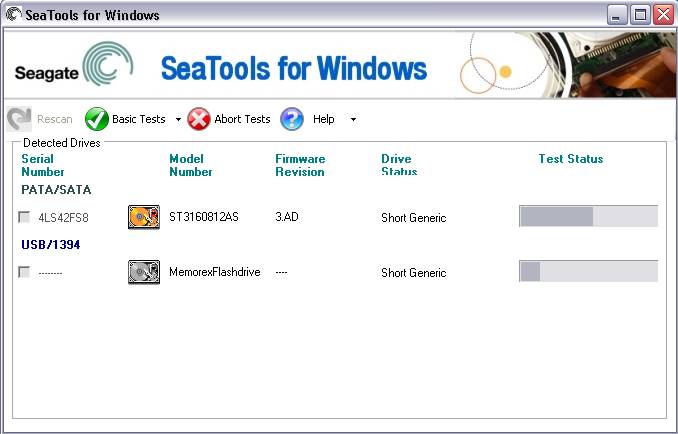
Récupération d'informations à l'aide de Seagate File Recovery
Alors commençons à restaurer les fichiers :
- exécutez l'utilitaire ;
- accéder à la liste des appareils spécifiques (disques durs, clés USB, etc.) ;
- faites un clic droit sur le média qui vous intéresse et sélectionnez Analyse;
- dans la fenêtre qui apparaît, cliquez à nouveau Analyse et attendez la fin du processus de recherche de fichiers supprimés ou endommagés ;
Important! Ce processus de recherche peut prendre beaucoup de temps, en fonction de la quantité d'informations analysées. Pendant ce temps, ne fermez pas le programme et ne coupez pas l'alimentation.

Attention! Les fichiers récupérables ne peuvent pas être enregistrés sur le périphérique source. Pour eux, vous devez allouer de l'espace sur un autre disque dur ou clé USB.
Autres outils de récupération de disque dur Seagate
En plus de SeaTools, il existe de nombreux autres programmes universels qui répondent à cet objectif. Considérons quelques-uns d'entre eux.
Recuva
Recuva est un utilitaire puissant et simple créé par les créateurs d'un produit aussi populaire que CCleaner.
Commençons à travailler avec :

R-studio
Un autre programme populaire pour les opérations avec des fichiers endommagés.
Travailler avec cela ressemble à ceci :

Important! Le processus d'analyse et de récupération peut prendre beaucoup de temps.
Augmenter la récupération de données
Un utilitaire similaire aux précédents, avec une large gamme d'outils. Il peut être utilisé pour trouver cloisons endommagées, qui ne sont pas détectés automatiquement, scannez, restaurez et enregistrez les données souhaitées.

Si votre choix s'est porté sur elle, alors :

PhotoRec 7
Malgré son nom, PhotoRec 7 est utilisé pour récupérer non seulement des photos, mais toutes les données en général. Il fonctionne aussi bien avec les disques durs qu'avec d'autres supports.
Mettons-nous au travail :

D'une manière générale, la restitution des informations perdues pour une raison ou une autre à disques durs Seagate n'est pas différent du travail avec des disques durs d'autres fabricants. Pour ce faire, vous pouvez utiliser à la fois le package utilitaire spécialisé SeaTools et d'autres programmes universels. Le processus lui-même n'est pas particulièrement difficile et est tout à fait réalisable pour l'utilisateur moyen. Nous espérons que nos instructions vous ont aidé.
>Les disques durs Seagate, comme tous les autres, ne sont pas à l'abri des problèmes. En raison d'erreurs, de dysfonctionnements dans leur travail ou d'exposition à des virus, les informations les concernant peuvent être menacées.
Que faire si les fichiers nécessaires deviennent inaccessibles ? Ils peuvent être restitués à l'aide de programmes spéciaux, dont nous examinerons certains dans cet article.
Photo : disques durs Seagate
Problèmes de disque dur
Des pannes de disque dur peuvent survenir pour plusieurs raisons. Ils peuvent être divisés en deux groupes : mécaniques et logiques. Si des problèmes mécaniques surviennent, la meilleure solution serait de contacter un centre de service, car ils peuvent être assez graves.
Les signes de tels problèmes sont :
- instabilité du disque dur ;
- augmentation du temps de téléchargement ;
- l'apparition de hochets, de coups et de clics pendant le fonctionnement.
Les pannes logiques (logicielles) entraînent également diverses erreurs pouvant aller jusqu'à la perte d'informations stockées sur le disque. Examinons deux des problèmes les plus courants.
Formater le disque dur
Le formatage peut être soit accidentel, provoqué par la négligence de l'utilisateur lui-même, soit résultant d'une panne du système. Cela entraîne la perte de tous les fichiers stockés sur le disque dur. Dans ce cas, ne désespérez pas : les données peuvent toujours être récupérées. L'essentiel est d'isoler le disque dur et de ne pas y enregistrer de nouvelles données, car cela peut entraîner la perte totale des fichiers précédemment enregistrés.

Échec du bloc de démarrage
À la suite de cette panne, le système d'exploitation installé cesse de démarrer, ce qui rend inaccessibles les informations stockées sur le disque dur. Cela se produit à la suite d’erreurs critiques du système d’exploitation pouvant être causées par des logiciels malveillants. Dans ce cas, les données peuvent également être récupérées.
SeaTools - un programme spécialisé
Pour tester et restaurer le disque dur Seagate, un progiciel appelé SeaTools a été créé. Il s'agit d'un outil universel permettant d'analyser un disque à la recherche de divers types d'erreurs et de récupération de données ultérieure.

La composition de l'utilitaire
SeaTools est un progiciel dont chacun peut être téléchargé séparément.
Il comprend:
- Outils de diagnostic de disque dur pour Windows qui vous permettent de vérifier les disques avec les interfaces SATA, USB, ATA et SCSI ;
- Outils de diagnostic du disque dur pour DOS, qui vous aideront à vérifier les disques durs SATA et ATA à l'aide d'un disque de démarrage ;
- Seagate File Recovery est un utilitaire de récupération de données.
Note! Seagate File Recovery a été développé principalement comme un outil permettant de travailler avec les disques Seagate, mais cela ne signifie pas que le programme prend uniquement en charge cette marque de disques durs. Il fonctionne non seulement avec les disques durs d'autres fabricants, mais également avec différents types de supports : lecteurs flash, cartes mémoire, disques durs externes.
Vidéo : récupération Seagate
Installation du programme
Considérez le processus extrêmement simple d'installation de l'utilitaire sur un PC :
- téléchargez le fichier d'installation pour Windows (vous pouvez le faire sur le site officiel) ;
- enregistrez-le dans le dossier sélectionné sur l'ordinateur ;
- une fois le téléchargement terminé, double-cliquez sur le fichier pour démarrer l'installation ;
- suit les instructions de l'installateur - sélectionnez le répertoire où sera enregistré le programme, confirmez le choix ;
- en attendant la fin du processus.
Vérifiez le disque
Après avoir installé le programme, lancez SeaTools. L'utilitaire détectera les disques durs connectés et vous proposera d'effectuer toutes sortes de tests.
Après avoir recherché les erreurs, vous pouvez réparer automatiquement les secteurs défectueux et obtenir des informations détaillées sur chacun d'eux. Toutes ces fonctionnalités sont disponibles à partir du menu Tests de base. Si vous avez des questions sur l'utilisation du programme, vous pouvez utiliser l'aide intégrée en russe.

Récupération d'informations à l'aide de Seagate File Recovery
Alors commençons à restaurer les fichiers :
- exécutez l'utilitaire ;
- accéder à la liste des appareils spécifiques (disques durs, clés USB, etc.) ;
- faites un clic droit sur le média qui vous intéresse et sélectionnez Analyse;
- dans la fenêtre qui apparaît, cliquez à nouveau Analyse et attendez la fin du processus de recherche de fichiers supprimés ou endommagés ;
Important! Ce processus de recherche peut prendre beaucoup de temps, en fonction de la quantité d'informations analysées. Pendant ce temps, ne fermez pas le programme et ne coupez pas l'alimentation.

Attention! Les fichiers récupérables ne peuvent pas être enregistrés sur le périphérique source. Pour eux, vous devez allouer de l'espace sur un autre disque dur ou clé USB.
Autres outils de récupération de disque dur Seagate
En plus de SeaTools, il existe de nombreux autres programmes universels qui répondent à cet objectif. Considérons quelques-uns d'entre eux.
Recuva
Recuva est un utilitaire puissant et simple créé par les créateurs d'un produit aussi populaire que CCleaner.
Commençons à travailler avec :

R-studio
Un autre programme populaire pour les opérations avec des fichiers endommagés.
Travailler avec cela ressemble à ceci :

Important! Le processus d'analyse et de récupération peut prendre beaucoup de temps.
Un utilitaire similaire aux précédents, avec une large gamme d'outils. Avec son aide, vous pouvez trouver les partitions endommagées qui ne sont pas détectées automatiquement, analyser, restaurer et enregistrer les données nécessaires.

Si votre choix s'est porté sur elle, alors :

PhotoRec 7
Malgré son nom, PhotoRec 7 est utilisé pour récupérer non seulement des photos, mais toutes les données en général. Il fonctionne aussi bien avec les disques durs qu'avec d'autres supports.
Mettons-nous au travail :

En général, la récupération des informations perdues pour une raison ou une autre sur les disques durs Seagate n'est pas différente du travail avec des disques durs d'autres fabricants. Pour ce faire, vous pouvez utiliser à la fois le package utilitaire spécialisé SeaTools et d'autres programmes universels. Le processus lui-même n'est pas particulièrement difficile et est tout à fait réalisable pour l'utilisateur moyen. Nous espérons que nos instructions vous ont aidé.
Si externe dur Le disque Seagate n'étant plus détecté lorsqu'il est connecté à un ordinateur, la première étape consiste à éliminer les erreurs d'interface. Essayez de connecter un disque dur amovible ( Disque dur) vers un autre ordinateur ou changez le câble - cela aide parfois à résoudre le problème.
Vérification des performances du contrôleur
Si vous possédez un ordinateur de bureau, essayez de connecter un disque dur externe directement à carte mère en utilisant l'interface SATA. Pour ce faire, vous devrez retirer le disque dur de l'ancien conteneur. Si c'est ainsi que le disque dur est déterminé, vous devez remplacer le contrôleur. Achetez un nouveau boîtier et installez-y le disque dur de l'ancien conteneur. Si le disque ne fonctionne pas même lorsqu'il est connecté via SATA, vous devriez alors examiner son composant logiciel - la raison de l'échec en réside.
Vérification de l'état du disque
Connectez le disque dur à l'ordinateur et vérifiez s'il est détecté par le système. Les messages d'erreur suivants peuvent s'afficher :
- Pas d'accès.
- La lecture est impossible.
- Formatez le média.
Il n'est pas nécessaire de formater le disque dur - les informations supprimées après un formatage approfondi sont difficiles à restituer et l'erreur ne sera pas corrigée. Un autre signe que le disque dur est en panne est un affichage incorrect du volume. Pour voir dans quel état se trouve le disque dur, allons un peu plus loin dans les entrailles du système :
- Faites un clic droit sur l'icône "Ordinateur" et sélectionnez la section "Gérer".
- Ouvrez l'onglet Gestion des disques. Localisez le disque dur externe connecté.

Le disque dur affiche la bonne taille, mais le système de fichiers est défini comme RAW. C'est la raison pour laquelle le disque dur ne s'ouvre pas. Pour vous débarrasser de RAW, vous devez formater le disque dans un autre système de fichiers. Cependant, nous ne voulons pas perdre de données importantes, donc avant de réparer la panne, nous devons extraire toutes les informations utiles du disque.
Récupération de fichier
Essayons de sortir disque endommagé tous les fichiers utilisant . Vous devez le télécharger (la version démo est distribuée gratuitement) et l'installer sur votre ordinateur. Cet utilitaire peut récupérer des données même après formatage rapide par en-têtes, il devrait donc pouvoir extraire les fichiers du disque endommagé sans aucun problème. Le programme est universel : R-Studio ne se soucie pas du disque à restaurer - Seagate Barracuda, A-Data ou tout autre disque dur.
- Exécutez le programme et sélectionnez le disque dur connecté à partir duquel vous souhaitez récupérer les informations. Cliquez sur le bouton "Scanner". Cochez la case pour rechercher les types de fichiers connus et cliquez sur « Analyser ».

- Une fois l'analyse terminée, sélectionnez les fichiers que vous souhaitez récupérer (ils seront dans le dossier « Reconnu ») et enregistrez-les sur un autre lecteur.

Si R-Studio ne vous a pas aidé à récupérer les fichiers dont vous avez besoin, essayez d'autres programmes de récupération - Recuva, etc. Tous ces utilitaires peuvent fonctionner avec un système de fichiers endommagé et extraire des informations utiles d'un disque RAW.
Récupération de fichiers Seagate
Les disques durs Seagate disposent de leur propre programme de récupération de fichiers appelé Seagate File Recovery. Il peut fonctionner avec toutes les séries de disques Seagate (Barracuda, NAS, etc.) et les disques durs d'autres fabricants. Vous pouvez télécharger l'utilitaire sur le site officiel de Seagate.
Après le démarrage du programme, une série d'avertissements apparaissent à l'écran. Vous pouvez les ignorer : ils contiennent des informations indiquant que les fichiers ne peuvent pas être restaurés sur le disque que vous analysez. Le processus d’extraction d’informations d’un support endommagé est extrêmement simple :

Pour enregistrer le fichier dans un autre emplacement, faites un clic droit dessus et sélectionnez "Récupérer". Spécifiez un emplacement de sauvegarde. Vous pouvez sélectionner plusieurs fichiers ou dossiers entiers à la fois pour transférer rapidement les informations d'un support endommagé.
Comment remettre le disque en état de fonctionnement
Les informations sont enregistrées, mais il est également souhaitable de restituer le disque dur à état opérationnel. Vous pouvez le faire à l'aide de l'utilitaire SeaTools, spécialement conçu pour récupérer les disques Seagate. Vous pouvez télécharger le programme sur le site officiel de l'entreprise.

Si le disque n'est pas passer le test, puis essayez de le restaurer avec des tests supplémentaires :
- Mettez en surbrillance le disque dur endommagé.
- Ouvrez la section "Tests de base" et sélectionnez " Tests supplémentaires».

- En réponse à l'avertissement qui apparaît, appuyez sur la touche F8. Sur panneau du haut Le bouton « Plus de tests » apparaîtra. Cliquez dessus et sélectionnez "Effacement complet (SATA)".

- Un avertissement apparaîtra concernant l'effacement complet des fichiers. Appuyez à nouveau sur F8 pour le lancer.
Puisque toutes les informations ont été préalablement extraites du disque dur, vous pouvez les formater en toute sécurité si cela corrige les erreurs. Après l'effacement, effectuez un long test pour vérifier que le disque dur est désormais correctement détecté.
Réparer les secteurs défectueux
Si les tests SeaTools n'ont pas réussi à résoudre le problème avec le Seagate Barracuda ou un autre disque dur, vérifiez la surface du disque à l'aide de programmes comme HDDScan ou Victoria HDD. Vous pouvez télécharger ces utilitaires gratuitement, aucun investissement financier n'est donc requis. Voyons comment s'effectue la récupération des disques durs Seagate, à l'aide d'un exemple Programmes Victoria Disque dur :

Des informations plus détaillées sur la surface peuvent être consultées sur le côté gauche de la fenêtre principale. attention particulière mérite la ligne "Nombre de secteurs réalloués", qui affiche le nombre de secteurs défectueux, à partir desquels les informations sont transférées vers réserver une place. La valeur de référence est 0.
S'il y a trop de secteurs défectueux, le disque ne fonctionnera pas.
Pour un test plus approfondi, rendez-vous dans l'onglet "Test". La vérification lancée ici prendra beaucoup de temps, mais elle donnera un rapport plus détaillé sur l'état de la surface du disque. Sélectionnez le mode "Ignorer" et vérifiez tous les blocs (seuls l'orange, le rouge et le bleu peuvent être cochés). Cliquez sur "Démarrer" pour commencer les tests. 
Pendant le test, vous devez surveiller le nombre de blocs rouges et bleus trouvés - ce sont des blocs défectueux, à cause desquels le disque dur ne fonctionne pas correctement. Pour les supprimer, une fois le premier test terminé, exécutez le second en changeant le mode de "Ignorer" à "Remap".
Après le remappage secteurs défectueux sera écrasé. Vous perdrez les informations enregistrées sur le disque dur, mais vous pourrez prolonger sa durée de vie pendant une courte période. Cependant, il n'est pas recommandé d'utiliser un tel disque dur de manière continue - si secteurs défectueux il y en avait beaucoup, alors le disque dur devra bientôt être jeté.
 sushiandbox.ru Maîtriser PC - Internet. Skype. Réseaux sociaux. Leçons sur Windows.
sushiandbox.ru Maîtriser PC - Internet. Skype. Réseaux sociaux. Leçons sur Windows.


